El tiempo es oro y, hoy en día, la automatización de tareas nos permite ahorrarnos mucho tiempo. En este artículo os vamos a explicar como cambiar el nombre de un conjunto de imágenes automáticamente a través de la edición en lote de las mismas, utilizando Adobe Bridge. Esto os puede resultar muy útil si queréis quitar los espacios de los nombres de los archivos, o los acentos o añadir una numeración que las ordene, etc.
Cómo cambiar el nombre de lote en Adobe Bridge (cambiar a la vez el nombre de un lote de imágenes)
1.- Dentro de Adobe Bridge, a través del explorador de archivos abriremos la carpeta en la que se encuentra el conjunto de imágenes y seleccionaremos aquellas sobre las que queramos realizar el cambio en lote.
2.- Dentro de Adobe Bridge, nos dirigiremos al menú Herramientas > Cambiar nombre de lote.
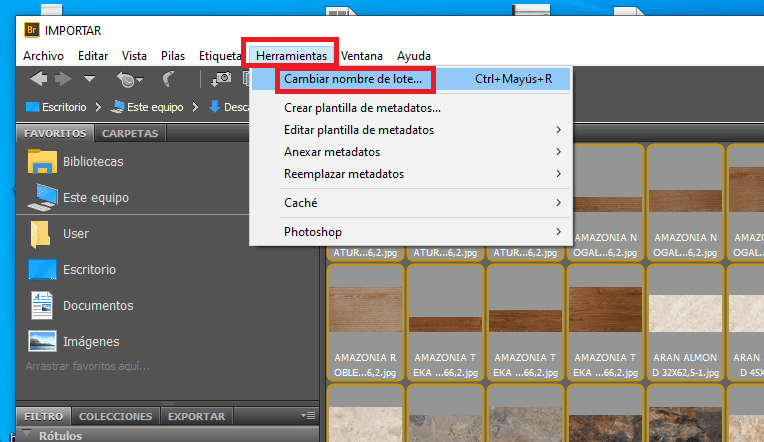
3.- Se abrirá una ventana que nos permitirá elegir el tipo de cambio masivo que queremos hacer en los nombres de las imágenes. En el ejemplo, elegimos el tipo «Sustitución de cadenas» y cambiamos las comas que haya en los nombres de los archivos por guiones bajos.
Podemos escoger si queremos que se cambien los nombres de los archivos directamente y, por tanto, se cambien en la misma carpeta o si, por el contrario, preferimos que se copien los archivos con los nuevos nombres en una nueva carpeta y, así, mantener ambas opciones.
Podemos realizar más de un cambio a la vez en los nombres de los archivos, añadiendo reglas de sustitución.
Y, por último, podemos previsualizar como quedaría el nombre de uno de los archivos tras los cambios; podemos ver el nombre actual y el nombre que quedaría tras los cambios.
Si estamos conformes, haremos clic sobre el botón «Cambiar nombre» de la esquina superior derecha.

4.- Y ¡listo! Nos sorprenderá lo rápido que se produce la edición en lote de los nombres de las imágenes.
¿Qué tipo de cambios masivos podemos hacer en un conjunto de imágenes a la vez?
Sólo por añadir un poquito de información, os hemos enseñado un ejemplo en el que hemos realizado sustituciones en el nombre de los archivos de unos caracteres por otros, pero también podemos cambiar la extensión de muchas imágenes de golpe (por ejemplo de .png a .jpg), podemos añadir la fecha y la hora, podemos añadir un número de secuencia en lote a las imágenes, una letra de secuencia, metadatos de la imagen, etc.
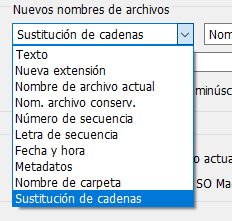


Deja tu comentario